
Comment effectuer la récupération d'un mobile Lenovo ? [4 méthodes incluses]

Perdre des données importantes sur votre smartphone Lenovo peut être extrêmement frustrant. Qu'il s'agisse de photos, de contacts ou de messages, le sentiment de perdre des informations précieuses est universel. Heureusement, Lenovo Mobile Recovery propose plusieurs solutions pour vous aider à restaurer vos données perdues et à redonner vie à votre appareil.
Que vous ayez supprimé des fichiers par accident, rencontré une erreur système ou un dysfonctionnement de votre appareil, pas de panique. Dans ce guide, nous vous présenterons les méthodes les plus efficaces pour récupérer les données perdues sur votre appareil Lenovo, vous permettant de récupérer facilement tout, des photos aux documents.
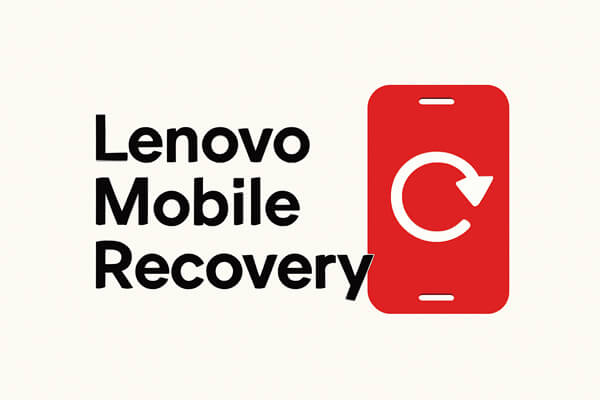
La récupération mobile Lenovo via la sauvegarde système est l'une des méthodes les plus simples pour restaurer vos données, à condition d'avoir préalablement configuré une sauvegarde sur votre appareil. Les smartphones Lenovo proposent une option intégrée pour restaurer les données à partir d'une sauvegarde. Voici comment restaurer vos données grâce à cette fonctionnalité :
Étape 1. Ouvrez les paramètres sur votre appareil Lenovo.
Étape 2. Faites défiler vers le bas et appuyez sur « Système » (ou « Personnel » selon votre appareil).
Étape 3. Sélectionnez « Sauvegarder et réinitialiser ».
Étape 4. Appuyez sur « Restaurer les données depuis le stockage interne ». La liste des fichiers de sauvegarde disponibles s'affichera.
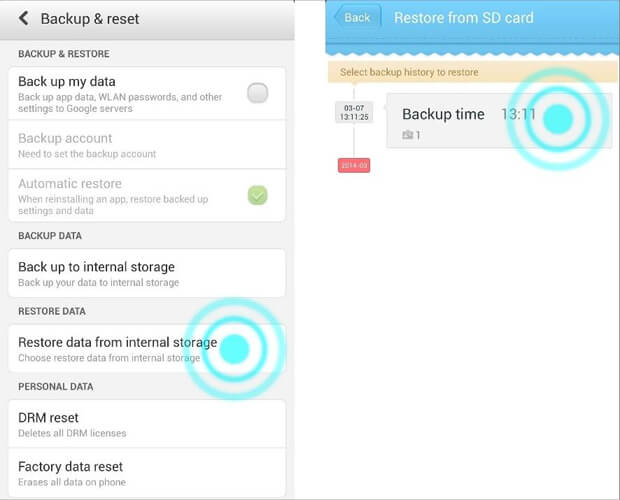
Étape 5. Choisissez le fichier de sauvegarde à partir duquel vous souhaitez restaurer.
Attendez que le système restaure les données. L'appareil écrasera toutes les données existantes avec la sauvegarde restaurée.
Remarque : cette méthode remplacera vos données actuelles par les données de la sauvegarde. Assurez-vous donc d'avoir sélectionné le bon fichier de sauvegarde pour éviter de perdre de nouvelles données.
Google Drive est une excellente solution de sauvegarde cloud qui synchronise vos données telles que vos contacts, calendriers, photos et applications avec votre compte Google. Si vous avez activé la sauvegarde automatique sur votre appareil Lenovo, suivez ces étapes pour récupérer vos données :
Étape 1. Ouvrez l’application Google Drive sur votre appareil ou visitez drive.google.com depuis n’importe quel navigateur.
Étape 2. Connectez-vous au même compte Google que celui que vous avez utilisé pour sauvegarder vos données Lenovo.
Étape 3. Appuyez sur la section « Mon Drive », sélectionnez le fichier que vous souhaitez télécharger et appuyez sur l'icône à trois points à côté > choisissez l'option « Télécharger ».

Étape 4. Attendez que le processus de téléchargement soit terminé.
Que faire si les données ne sont pas visibles dans la section Mon Drive ? Sélectionnez l'option « Corbeille » à gauche, localisez le fichier à restaurer et faites un clic droit dessus, puis cliquez sur « Restaurer » pour le supprimer de Google Drive.

Si vous avez perdu des fichiers et n'avez pas de sauvegarde, des outils tiers comme Coolmuster Lab.Fone for Android peuvent vous être d'une grande aide. Avec Coolmuster Lab.Fone for Android , vous pouvez facilement récupérer les données supprimées de la mémoire interne ou de la carte SD de votre Lenovo, même en l'absence de sauvegarde. De plus, vous pouvez exporter le contenu existant de votre téléphone vers votre ordinateur pour le sauvegarder.
Principales fonctionnalités de Coolmuster Lab.Fone for Android :
Pour utiliser le logiciel de récupération de données du téléphone Lenovo ( Android ) :
01 Installez et exécutez le logiciel sur votre ordinateur.
02 Connectez votre téléphone Lenovo à l'ordinateur via un câble USB et activez le débogage USB sur votre téléphone lorsque vous y êtes invité.

03 Une fois connecté, les types de données récupérables s'afficheront. Choisissez le contenu à récupérer et appuyez sur « Suivant » pour continuer.

04 Suivez les instructions à l'écran pour analyser vos données. Pour les fichiers multimédias, vous pouvez choisir « Analyse approfondie » ou « Analyse rapide ».

Remarque : si vous ne trouvez pas les fichiers souhaités, essayez de rooter votre appareil lorsque cela est nécessaire avant la récupération.
05 Sélectionnez le type de données à récupérer dans le panneau de gauche et prévisualisez le contenu. Cochez ensuite les éléments souhaités et cliquez sur le bouton « Récupérer » en bas à droite pour les récupérer sur votre ordinateur.
Si nécessaire, activez l'option « Afficher uniquement les éléments supprimés » pour vérifier les fichiers supprimés.

Guide vidéo
Imaginons que votre téléphone Lenovo prenne en charge une carte SD et que vous ayez déjà déplacé des fichiers vers celle-ci avant de les perdre. Dans ce cas, vous pouvez restaurer les fichiers supprimés de la carte SD sur votre téléphone.
Voici ce que vous pouvez faire :
Étape 1. Laissez votre carte SD insérée dans le téléphone Lenovo et connectez-le à votre PC. Vous pouvez également retirer la carte SD de votre téléphone et la connecter à votre PC via un lecteur de carte.
Étape 2. Une fois détecté, ouvrez « Mon ordinateur » > la « Carte SD » sous Périphériques amovibles > « DCIM » > choisissez le contenu que vous souhaitez restaurer sur votre téléphone.

Étape 3. Faites glisser et déposez les fichiers sur la mémoire interne du téléphone ou sur l'ordinateur.
Toutes les méthodes présentées permettent de récupérer des données sur un mobile Lenovo. Il est toutefois important de noter que la plupart d'entre elles, comme la restauration système et la récupération Google Drive, nécessitent une sauvegarde pour fonctionner efficacement. Cependant, Coolmuster Lab.Fone for Android fait exception : il permet de récupérer des données sans sauvegarde, ce qui en fait la solution la plus polyvalente. C'est pourquoi il s'impose comme la meilleure option pour la récupération des données sur un mobile Lenovo, car il permet de récupérer les données sauvegardées et non sauvegardées directement depuis votre appareil.
Articles connexes:
4 façons de créer une sauvegarde mobile Lenovo sur PC (simple et rapide)
Comment transférer des données d'un téléphone Lenovo vers un ordinateur
Comment transférer des données d'une ancienne tablette vers une nouvelle ? (Mise à jour)
Comment récupérer facilement de la musique supprimée sur Android (5 méthodes éprouvées)





